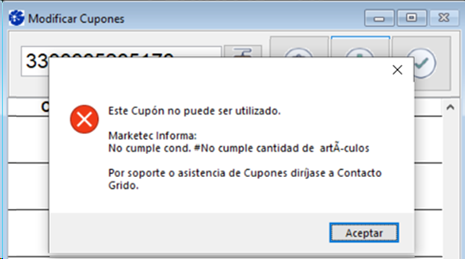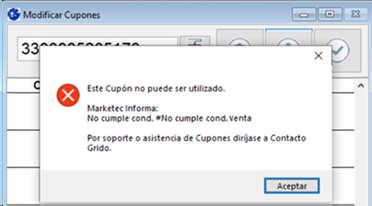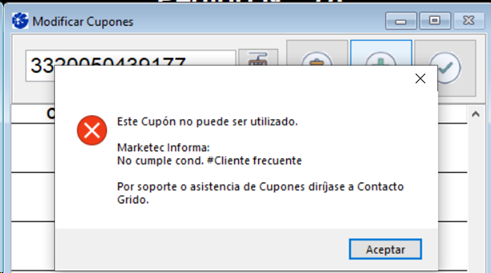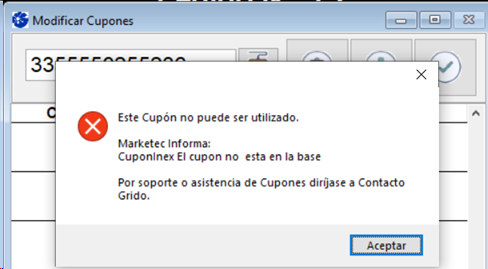Redención / Aplicación de Cupones
Este módulo incluye los siguientes temas relacionados a la Aplicación de Cupones en SF POS:
- Sub Menú Redención / Aplicación de Cupones
- Criterios de Aplicación de Cupones
SUB MENÚ REDENCIÓN / APLICACIÓN DE CUPONES
El Cliente indica que posee un beneficio para aplicar en su venta. A continuación, el Colaborador deberá verificar que el Cupón posea los 13 dígitos. Seleccionar los artículos que señala el beneficio y cuando confirma la venta debe proceder a aplicar el Cupón.
 Para realizar una venta y utilizar un cupón Grido Check, ingrese al Menú “Heladería” - opción “Ventas”, o diríjase al primer icono de la barra de accesos rápidos.
Para realizar una venta y utilizar un cupón Grido Check, ingrese al Menú “Heladería” - opción “Ventas”, o diríjase al primer icono de la barra de accesos rápidos.
En el Panel de Ventas seleccione los artículos solicitados por el cliente que correspondan al beneficio, luego realice clic en "Confirmar".
Desde el Panel de Vuelto, es posible escanear con la lectora de códigos de barras o ingresar manualmente los datos del cupón Grido Check presentados por el cliente.
En el campo "Descuento" despliegue las opciones y seleccione "Cupones".
Se desplegará una nueva grilla en donde debe ingresar los cupones Grido Check.
A continuación debe ingresar los datos del Cupón.
El Grido Check se compone por 13 dígitos que pueden ser ingresados manualmente o por la Lectora de Códigos de Barra.
 Realice clic en el icono "Agregar un Cupón" para que se liste debajo. Al final del la grilla en el campo "total descuentos" se informa el monto total de descuentos a aplicar.
Realice clic en el icono "Agregar un Cupón" para que se liste debajo. Al final del la grilla en el campo "total descuentos" se informa el monto total de descuentos a aplicar.
 Para agregar el cupón y finalizar con la venta realice clic en "Aplicar todos los Cupones".
Para agregar el cupón y finalizar con la venta realice clic en "Aplicar todos los Cupones".
En el panel del vuelto se detalla el importe total de la compra en el campo "Importe", el descuento a aplicar en el campo "Descuento" y el monto a abonar con el descuento realizado en el campo "Total Venta".
Para finalizar realice clic en la opción de facturación correspondiente.
 Si desea por algún motivo cancelar la venta antes de finalizar con la misma, realice clic en "Cancelar Venta", esta opción permite que los cupones que fueron incluido en la venta puedan ser utilizado por el cliente en otra ocasión.
Si desea por algún motivo cancelar la venta antes de finalizar con la misma, realice clic en "Cancelar Venta", esta opción permite que los cupones que fueron incluido en la venta puedan ser utilizado por el cliente en otra ocasión.
 Si finaliza la facturación de la venta y luego anula la misma realizando una nota de crédito, los cupones incluidos en esta venta ya no podrán ser reutilizados por el cliente. Es decir, el cupón queda redimido aunque la venta sea anulada.
Si finaliza la facturación de la venta y luego anula la misma realizando una nota de crédito, los cupones incluidos en esta venta ya no podrán ser reutilizados por el cliente. Es decir, el cupón queda redimido aunque la venta sea anulada.
 Si cambia la Forma de Pago luego de haber aplicado un Cupón, deberá volver a aplicarlo, de lo contrario el cupón será redimido sin impactar el descuento en el monto de la Venta.
Si cambia la Forma de Pago luego de haber aplicado un Cupón, deberá volver a aplicarlo, de lo contrario el cupón será redimido sin impactar el descuento en el monto de la Venta.
 En el caso que sea necesario quitar Cupones ya ingresados, previo a facturar, debe ingresar a la opción de Cupones y seleccionar la opción "Eliminar todos los cupones".
En el caso que sea necesario quitar Cupones ya ingresados, previo a facturar, debe ingresar a la opción de Cupones y seleccionar la opción "Eliminar todos los cupones".
CRITERIOS DE APLICACIÓN DE CUPONES
El Cupón Grido Check como bien dijimos se compone por 13 dígitos, va acompañado por un código de barras. Recuerde que puede estar impreso en papel de comanda o puede ser una imagen de la APP de GRIDO. Su autenticidad dependerá de la información que arroje el proveedor de cupones mediante la comunicación que establece con su SF POS. En ocasiones particulares al aplicar un Cupón pueden aparecer diferentes justificaciones que imposibiliten concretar un descuento y son las siguientes:
-
No cumple cantidad de artículos
Si la notificación al momento de cargar el cupón indica que “No Cumple cantidad de Artículos”, debe verificar los artículos seleccionados con la leyenda del cupón y repetir la operación.
-
No cumple condiciones de venta
Puede aparecer una notificación indicando que “No Cumple condiciones de ventas”, debe verificar los tipos de artículos seleccionados con la leyenda del cupón y repetir la operación.
-
No cumple condiciones de Cliente Frecuente
Es posible que la venta cumpla las condiciones de ventas en cuanto a artículos, pero aparezca el cartel que señala que "No cumple las condiciones de Cliente Frecuente". En este caso, hace alusión que la venta donde se aplicará el beneficio tiene que corresponder a un Socio Club Grido.
Le sugerimos cancelar la venta sin aplicar el cupón, ingresar los datos del cliente como Venta Club Grido, si se encuentra en Argentina, seleccionar los artículos y luego de confirmar la venta recién aplicar el cupón.
-
No cumple con el criterio de Fecha
La mayoría de los Cupones presentan un plazo para ser utilizados. Si se ha expirado este periodo de tiempo al momento de generar la venta, le aparecerá el siguiente mensaje.
En este caso, no será posible aplicar el Cupón, por lo cual le sugerimos que advierta al Cliente sobre los plazos de vigencia del mismo ya que nos viable la operación.
-
No está en la Base el Cupón
En algunos casos, puede ocurrir que la notificación indique que "El Cupón no está en la Base", frente a esta situación, le sugerimos chequear nuevamente que el código del cupón sea el correcto y contenga los 13 dígitos.
Si persiste la situación deberá comunicarse con el Servicio de Cupones, a través de Contacto Grido.
-
El Cupón ya fue utilizado
Puede ocurrir que aparezca una notificación luego de cargar el cupón que señale que "El Cupón fue redimido". Se debe indicar que el cupón ya fue utilizado previamente y no puede volver a utilizarse.
Debido a esta situación debería consultar directamente con el Proveedor de Cupones para mayor información.




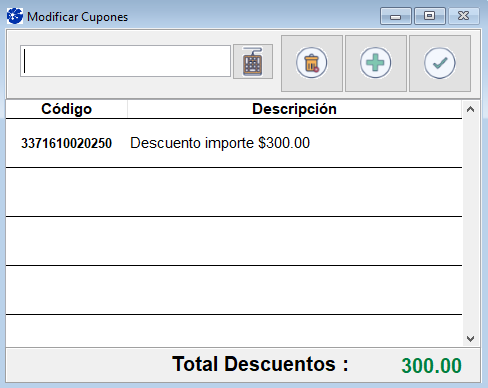

 Si desea por algún motivo cancelar la venta antes de finalizar con la misma, realice clic en "Cancelar Venta", esta opción permite que los cupones que fueron incluido en la venta puedan ser utilizado por el cliente en otra ocasión.
Si desea por algún motivo cancelar la venta antes de finalizar con la misma, realice clic en "Cancelar Venta", esta opción permite que los cupones que fueron incluido en la venta puedan ser utilizado por el cliente en otra ocasión.  En el caso que sea necesario quitar Cupones ya ingresados, previo a facturar, debe ingresar a la opción de Cupones y seleccionar la opción "Eliminar todos los cupones".
En el caso que sea necesario quitar Cupones ya ingresados, previo a facturar, debe ingresar a la opción de Cupones y seleccionar la opción "Eliminar todos los cupones".